windows11自带的录屏软件如何使用 windows11自带的录屏软件在哪里
更新时间:2023-12-30 21:28:06作者:jkai
屏幕录制是现代电脑操作系统必备的功能之一,它可以帮助我们轻松记录下屏幕上的操作过程,方便分享和学习,但是我们有些小伙伴却对windows11电脑的屏幕录制功能不太熟悉,不知道windows11自带的录屏软件在哪里,接下来小编就带着大家一起来看看windows11自带的录屏软件如何使用。
具体方法:
方法一:
1、首先按下快捷键“win+g”就可以打开win11自带的录屏工具。

2、打开后,点击上方的捕获按钮,如图所示。
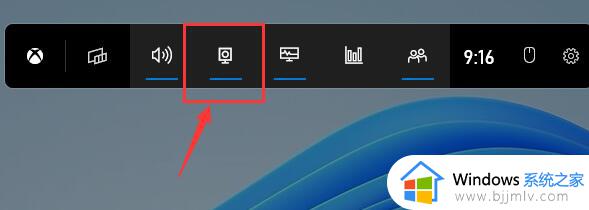
3、接着会在左上角弹出捕获窗口,点击如图所示的按钮就可以开始录屏了。
方法二:
1、如果上面方法没有办法打开录制窗口。
2、可以进入系统设置,然后在左侧边栏中进入“游戏”
3、在右边进入“屏幕截图”选项。
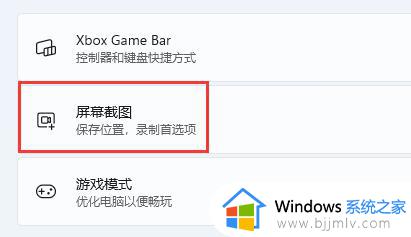
4、在其中就可以开启屏幕录制过程了,打开后使用方法一即可录屏。
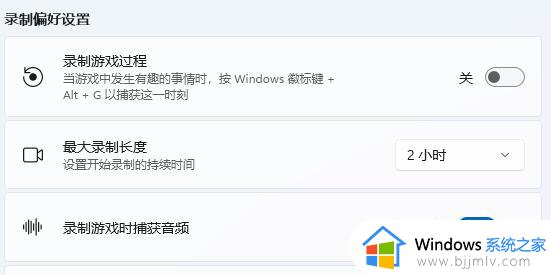
方法三:
1、如果你的电脑里没有这些选项功能。
2、说明安装的win11是不完整的,需要安装完整版win11来解决。

以上全部内容就是小编带给大家的windows11自带的录屏软件在哪里详细内容分享啦,有需要的小伙伴就快点按照上述的内容进行操作,希望本文可以帮助到你。
windows11自带的录屏软件如何使用 windows11自带的录屏软件在哪里相关教程
- windows11有自带的录屏软件吗 windows11怎么使用自带录屏软件
- windows11自带的录屏软件怎么用 如何使用windows11自带的录屏工具
- win11自带录屏软件在哪里 win11自带录屏软件如何打开
- windows11自带录屏怎么用 win11自带的录屏功能在哪里
- win11自带的录屏功能在哪里啊 windows11自带录屏怎么用
- windows11有自带的解压软件吗 windows11怎么使用自带的解压软件
- windows11有自带的杀毒软件吗 windows11自带的杀毒软件在哪
- win11自带录屏怎么用 windows11如何使用自带录屏功能
- win11自带的杀毒软件在哪 windows11自带的杀毒软件如何打开
- win11自带录屏在哪里 win11电脑使用自带录屏方法
- win11恢复出厂设置的教程 怎么把电脑恢复出厂设置win11
- win11控制面板打开方法 win11控制面板在哪里打开
- win11开机无法登录到你的账户怎么办 win11开机无法登录账号修复方案
- win11开机怎么跳过联网设置 如何跳过win11开机联网步骤
- 怎么把win11右键改成win10 win11右键菜单改回win10的步骤
- 怎么把win11任务栏变透明 win11系统底部任务栏透明设置方法
win11系统教程推荐
- 1 怎么把win11任务栏变透明 win11系统底部任务栏透明设置方法
- 2 win11开机时间不准怎么办 win11开机时间总是不对如何解决
- 3 windows 11如何关机 win11关机教程
- 4 win11更换字体样式设置方法 win11怎么更改字体样式
- 5 win11服务器管理器怎么打开 win11如何打开服务器管理器
- 6 0x00000040共享打印机win11怎么办 win11共享打印机错误0x00000040如何处理
- 7 win11桌面假死鼠标能动怎么办 win11桌面假死无响应鼠标能动怎么解决
- 8 win11录屏按钮是灰色的怎么办 win11录屏功能开始录制灰色解决方法
- 9 华硕电脑怎么分盘win11 win11华硕电脑分盘教程
- 10 win11开机任务栏卡死怎么办 win11开机任务栏卡住处理方法
win11系统推荐
- 1 番茄花园ghost win11 64位标准专业版下载v2024.07
- 2 深度技术ghost win11 64位中文免激活版下载v2024.06
- 3 深度技术ghost win11 64位稳定专业版下载v2024.06
- 4 番茄花园ghost win11 64位正式免激活版下载v2024.05
- 5 技术员联盟ghost win11 64位中文正式版下载v2024.05
- 6 系统之家ghost win11 64位最新家庭版下载v2024.04
- 7 ghost windows11 64位专业版原版下载v2024.04
- 8 惠普笔记本电脑ghost win11 64位专业永久激活版下载v2024.04
- 9 技术员联盟ghost win11 64位官方纯净版下载v2024.03
- 10 萝卜家园ghost win11 64位官方正式版下载v2024.03